相信大家都知道,在Win7操作系统中有一个桌面小工具,里面包含有日期、时钟、天气等各种好用的小工具。不过,这些小工具需要自行添加才能在桌面上显示出来。那么,Win7如何添加桌面小工具呢?下面,我们就一起往下看看Win7添加桌面小工具的方法。
方法/步骤
1、点击左下角的开始按钮可以进入开始菜单,找到控制面板并点击进入控制面板;
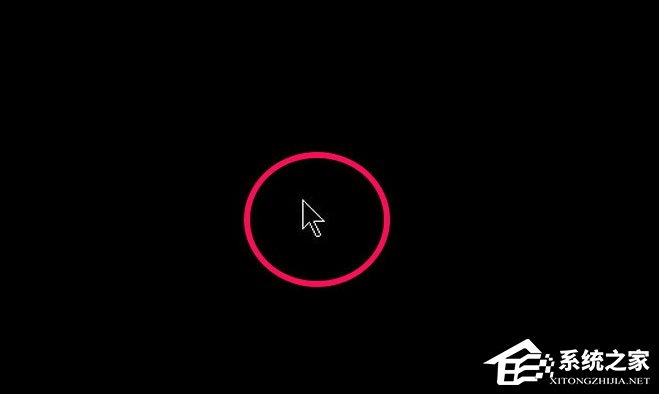
2、在控制面板,搜索桌面小工具,可以搜出桌面小工具的按钮;

3、点开桌面小工具后我们可以看到现有的一些小工具;
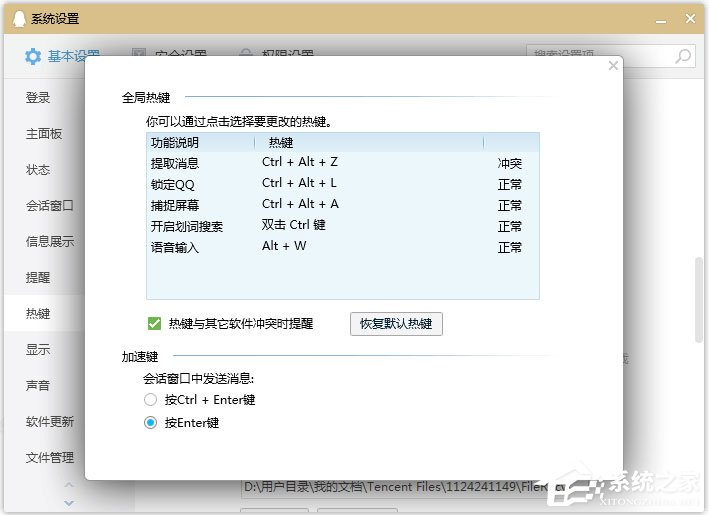
4、在想添加的小工具上单机鼠标右键,会弹出选项,添加或者卸载,选择添加就可以添加这个小工具;
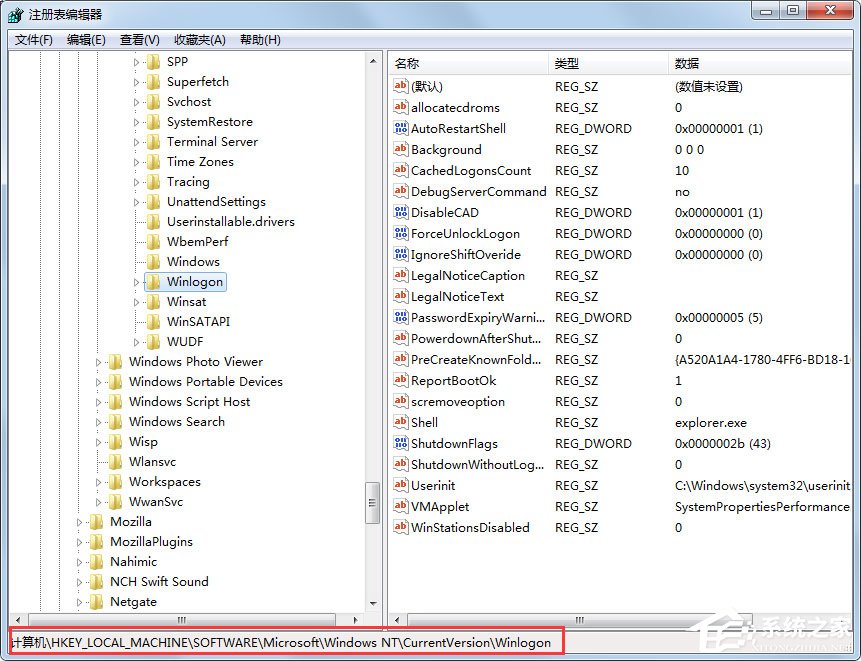
5、添加之后,在桌面右上角就能看到添加的这个小工具了;
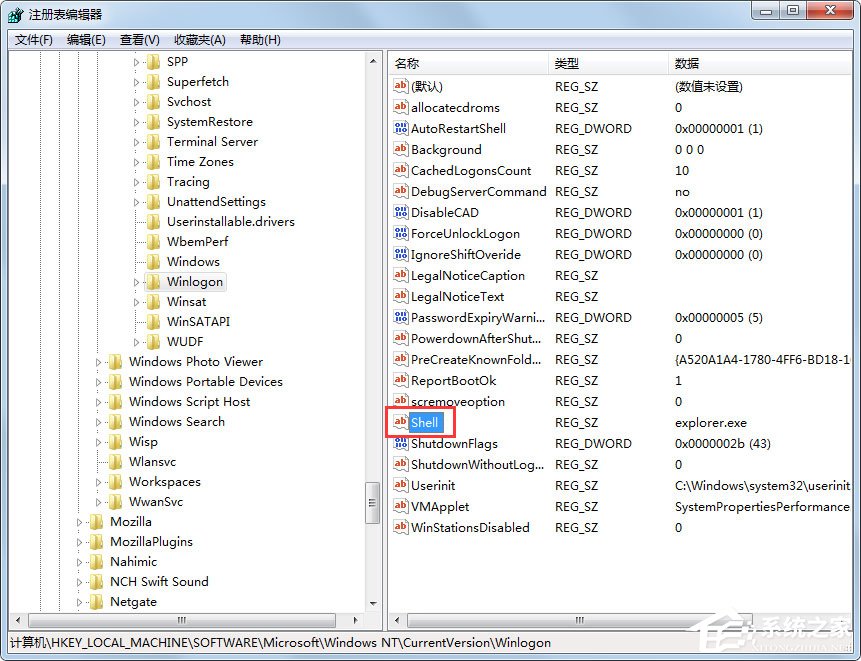
6、小工具的右侧有关闭、拖动等按钮,也可以改变小工具的窗口大小;
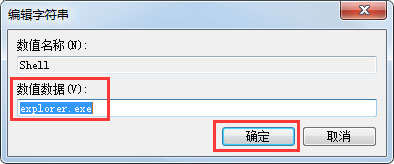
7、如果没有找到自己想要添加的小工具,可以点击联机获取更多小工具的链接下载小工具。
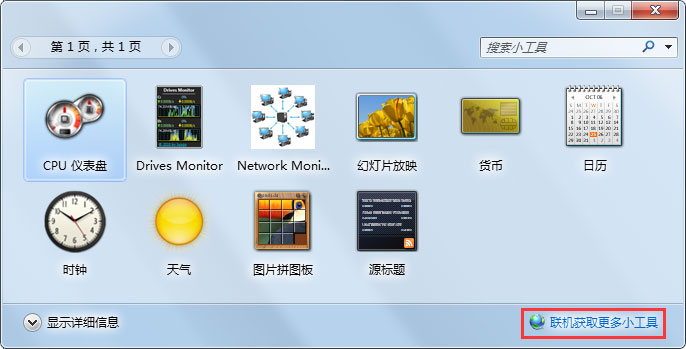
以上就是Win7添加桌面小工具的方法,按照以上方法,自行选择自己需要的小工具进行添加即可,添加之后小工具就会在桌面上显示了。
在小工具库对话框中添加桌面小工具的方法是
在小工具库对话框中添加桌面小工具的方法如下:
在电脑桌面空白地方单击鼠标右键,然后选择win7小工具。在需要的win7小工具上右键单击,选择添加,或者双击鼠标左键添加。此时电脑的右上角就会出现已经添加的win7小工具。在win7小工具窗口中可以点击放大工具。
win7桌面小工具下载已经被微软停止,想要下载win7桌面小工具的话可以直接百度到其它网站上进行下载。
电脑对话框与窗口的区别是:
1、定义不同。
窗口:“窗口”是屏幕上显示出来的,与一个应用程序相对应的矩形区域。屏幕中显示出窗口,表示该窗口对应的应用程序正在运行中。对话框:“对话框”是人机交流的一种方式,用户对对话框进行设置,计算机就会执行相应的命令。
2、外观不同。
窗口:窗口一般由标题栏,菜单栏,工具栏,状态栏,窗口边框,滚动条和工作区组成。点击“我的电脑”之后弹出的窗口就是计算机操作中最为典型的窗口。另外,比较常见的窗口还有点击WORD快捷方式后弹出的窗口,打开IE浏览器之后弹出的窗口等。
对话框中有单选框、复选框等。点击电脑中的“开始”,“运行”之后,弹出的对话框就是计算机操作中最为典型的对话框。
Win7系统桌面小工具在哪?怎么使用?
工具/材料
桌面小工具栏
01首先,我们在Win7系统桌面上击右键,选择“小工具”选项。
02接下来,在打开的页面中,我们选择要在桌面上显示的小工具。
03双击小工具页面中的某一个工具,即可在桌面右侧页面中看到已经显示了该项小工具。
04点击小工具上面的尺寸大小转换按钮,即可切换显示的小工具页面大小。
05对着桌面显示的小工具击右键,然后可以设置小工具显示的不透明度比例等。
如何添加win7系统桌面小工具
1、先用鼠标右键点击电脑桌面,则会出现一个菜单对话框。
2、单击菜单中倒数第二个选项,即“小工具”选项,
3、桌面会弹出一个新对话框窗口,上面有一些实用的小工具供你选择。
4、你可以选择一些实用的,比如时钟和日历,双击它们的图标,
5、这样,你给桌面添加小工具的设置操作就完成了,你会在桌面右上角看到你新添加的日历和时钟的图标,看起时间和日期来还是很方便的。
